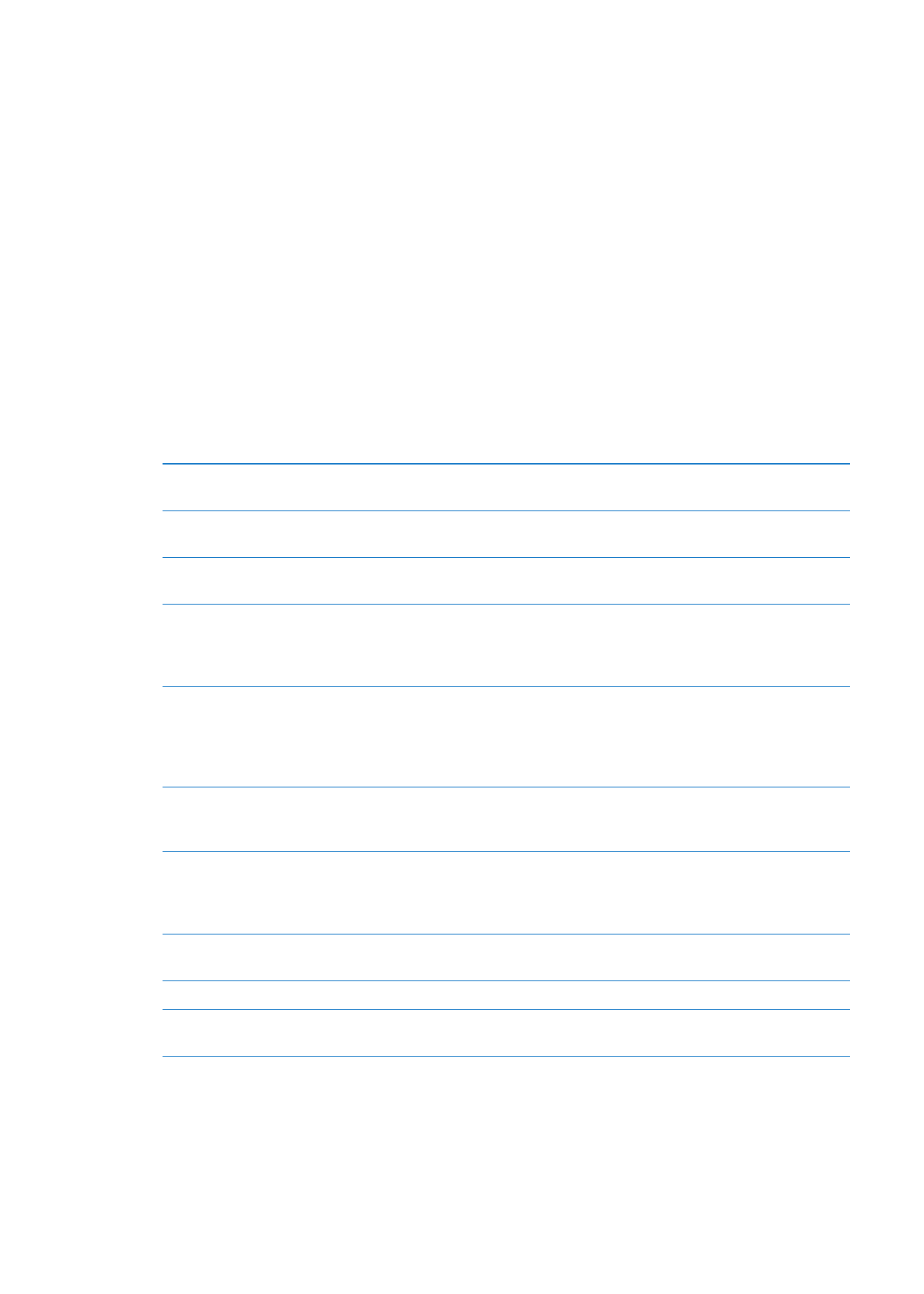
AssistiveTouch vă permite să utilizați iPhone-ul dacă aveți dificultăți la atingerea ecranului
sau apăsarea butoanelor. Puteți utiliza un accesoriu adaptiv compatibil (precum un joystick)
împreună cu AssistiveTouch pentru a controla iPhone-ul. De asemenea, puteți utiliza
AssistiveTouch fără un accesoriu pentru a realiza gesturi dificile pentru dvs.
Activarea AssistiveTouch: Accesați Configurări > General > Accesibilitate > AssistiveTouch. De
asemenea, puteți să configurați opțiunea Triplu-clic buton pentru activarea sau dezactivarea
AssistiveTouch; accesați Configurări > General > Accesibilitate > Triplu-clic buton.
Ajustarea vitezei de urmărire
Accesați Configurări > General > Accesibilitate > AssistiveTouch > Viteză
tactilă.
Afișarea sau ascunderea meniului
AssistiveTouch:
Faceți clic pe butonul secundar al accesoriului dvs.
Ascunderea butonului de meniu
Accesați Configurări > General > Accesibilitate > AssistiveTouch > Meniu
permanent.
Efectuarea unei răsfoiri sau trageri
care utilizează 2, 3, 4 sau 5 degete
Apăsați butonul de meniu, apăsați Gesturi, apoi apăsați numărul de cifre
necesare pentru gest. Atunci când cercurile corespunzătoare apar pe
ecran, răsfoiți sau trageți în direcția necesitată de gest. Când ați terminat,
apăsați butonul de meniu.
Efectuarea unui gest de apropiere/
depărtare a degetelor
Apăsați butonul de meniu, apăsați Favorite, apoi apăsați Apropiere/
Depărtare. La apariția cercurilor de apropiere/depărtare pe ecran,
atingeți orinde pe ecran pentru a muta cercurile, apoi trageți cercurile în
interior sau în exterior pentru a realiza un gest de apropiere/depărtare a
degetelor. Când ați terminat, apăsați butonul de meniu.
Crearea propriului dvs. gest
Apăsați butonul de meniu, apăsați Favorite, apoi apăsați o poziție goală de
gest. De asemenea, puteți accesa Configurări > General > Accesibilitate >
AssistiveTouch > „Creați un gest personalizat”.
Blocarea sau rotirea ecranului,
ajustarea volumului, comutarea
sonerie/silențios sau simularea
agitării iPhone-ului
Apăsați butonul de meniu, apoi apăsați Dispozitiv.
Simularea apăsării butonului
principal
Apăsați butonul de meniu, apoi apăsați Buton principal.
Mutarea butonului de meniu
Trăgeți-l în orice loc de pe ecran.
Ieșirea dintr-un meniu fără a
efectua un gest
Apăsați oriunde în afara meniului.
168
Capitolul 31
Accesibilitate